典型的网络故障分析、检测与排除
典型的网络故障分析检测与排除
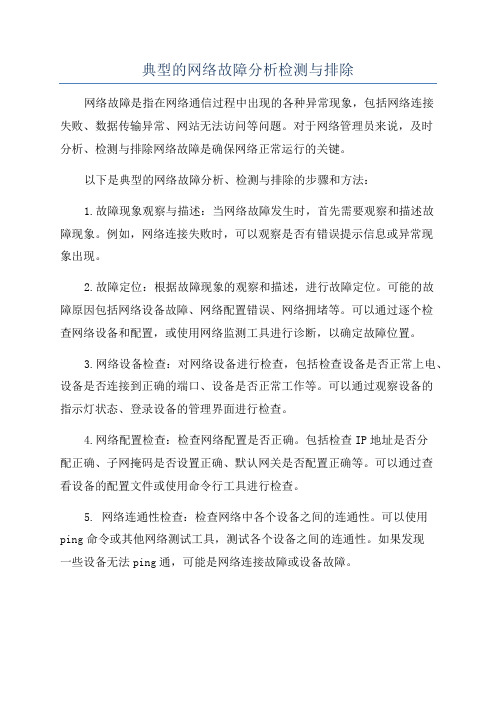
典型的网络故障分析检测与排除网络故障是指在网络通信过程中出现的各种异常现象,包括网络连接失败、数据传输异常、网站无法访问等问题。
对于网络管理员来说,及时分析、检测与排除网络故障是确保网络正常运行的关键。
以下是典型的网络故障分析、检测与排除的步骤和方法:1.故障现象观察与描述:当网络故障发生时,首先需要观察和描述故障现象。
例如,网络连接失败时,可以观察是否有错误提示信息或异常现象出现。
2.故障定位:根据故障现象的观察和描述,进行故障定位。
可能的故障原因包括网络设备故障、网络配置错误、网络拥堵等。
可以通过逐个检查网络设备和配置,或使用网络监测工具进行诊断,以确定故障位置。
3.网络设备检查:对网络设备进行检查,包括检查设备是否正常上电、设备是否连接到正确的端口、设备是否正常工作等。
可以通过观察设备的指示灯状态、登录设备的管理界面进行检查。
4.网络配置检查:检查网络配置是否正确。
包括检查IP地址是否分配正确、子网掩码是否设置正确、默认网关是否配置正确等。
可以通过查看设备的配置文件或使用命令行工具进行检查。
5. 网络连通性检查:检查网络中各个设备之间的连通性。
可以使用ping命令或其他网络测试工具,测试各个设备之间的连通性。
如果发现一些设备无法ping通,可能是网络连接故障或设备故障。
6.带宽和流量检查:检查网络的带宽和流量是否正常。
可以使用流量监测工具进行检测,查看网络中的数据传输情况。
如果发现网络带宽超载或网络流量异常,可能需要调整网络配置或增加带宽。
7.网络安全检查:检查网络的安全性,包括检查是否存在网络攻击、病毒感染等安全问题。
可以使用网络安全工具进行检测,同时可以定期更新和升级网络设备和安全软件,加强网络的安全性。
8.故障排除:根据前面的故障分析和检查结果,进行故障排除。
可能的解决方法包括重新启动网络设备、更换设备或组件、调整网络配置等。
在进行故障排除时,需要记录和备份相关的配置信息和数据,以防止可能的数据丢失。
常见网络故障的检测与排除方法

操作系统
TTL值
Linux
64 / 255
Windows NT/2000/XP
128
Winodws 98
32
UNIX
255
IPCONFIG
ipconfig 顾名思义,ipconfig用于显示和修改IP协议的配置信息。 用法: ipconfig [/all |/release [adapter] |/renew [adapter]] 参数: /all——显示所有的配置信息; /release——释放指定适配器的IP; /renew——更新指定适配器的IP。 用“ipconfig / renew 0”命令可以更新0号适配器的IP。 用“ipconfig / all”命令可以显示有关本地IP配置的详细信息。显示结果如下:
步骤三:确定是网卡故障还是IP参数配置不当 查看网卡指示灯和系统设备表中网卡状态,确定网卡是否出现故障以及网卡驱动程序是否正确安装,。 使用Ping和ipconfig命令来查看和测试ip参数配置是否正确,主要包括:IP地址与子网掩码、网关地址、DNS服务器地址。
网络故障诊断思路之定位查找方法
步骤四:检查本机软件配置诊断故障 检查是否存在系统安全设置与应用程序之间存在冲突 用户权限限制 组策略配置限制 防火墙策略限制 检查应用程序所依赖的系统服务是否正常 检查应用程序是否与其他程序存在冲突 检查应用程序本身配置是否存在问题
Netstat -r
Ipconfig 结果示例:
网络跟踪工具Tracert和Pathping
Tracert/Pathping是用于数据包跟踪的网络工具。 运行在DOS提示符下,它可以跟踪数据包到达目的主机经过哪些中间节点。一般可用于广域网故障的诊断,检测网络连接在哪里中断。 用法: tracert[-d] [-h maximum_hops] [-j hostlist] [-w timeout] 参数: -d 不解析主机名; -w timeout 设置超时时间(单位:ms)。 tracert 用于跟踪“路径”,即可记录从本地至目的主机所经过的路径,以及到达时间。利用它,可以确切地知道究竟在本地到目的地之间的哪一环节上发生了故障。
网络工程师的网络故障排除和修复案例分析

网络工程师的网络故障排除和修复案例分析1. 案例一:路由器故障在一家大型企业的网络中,突然出现了网络连通性问题。
经过初步排查,发现问题主要出现在网络的核心设备——路由器上。
该路由器负责连接各个子网,并提供互联网连接。
在进行网络故障排除前,网络工程师首先检查了路由器的接口状态,发现其中一个接口显示为down状态。
工程师尝试重新启动该接口,但问题并没有解决。
随后,工程师决定进一步深入排查。
通过日志分析,发现路由器出现了高负载和异常错误信息。
工程师怀疑路由器的配置可能存在问题,因此检查了路由器的配置文件。
最终,工程师发现一个错误的路由策略导致了路由器的故障。
为了解决问题,工程师重新配置了路由器,并重新启动了接口。
随后,网络恢复正常,用户的网络连通性得到了恢复。
2. 案例二:交换机故障在一家中小型企业的网络中,部分用户反馈无法访问内部服务器。
经过初步排查,网络工程师发现用户所在的子网无法与服务器所在的子网进行通信。
工程师尝试ping服务器IP地址,发现无法ping通。
工程师进一步检查了交换机的端口状态,并发现用户所在的交换机端口出现了异常。
怀疑是交换机端口故障导致的网络问题,工程师在网络拓扑图上找到了一个备用交换机,并将受影响的用户连接到备用交换机上。
然而,问题并没有解决。
工程师意识到问题可能出在交换机的链路上。
通过检查链路连接状态,工程师发现一根链路线路断开了。
工程师修复了链路,并重新配置了相关端口。
最终,用户恢复了对服务器的访问。
3. 案例三:防火墙配置错误在一家金融机构的网络中,发生了一次重大的网络安全事件。
网络工程师接手了这个案例,试图找出并修复网络安全漏洞。
经过详细调查,工程师发现防火墙的配置存在问题。
防火墙是保护企业网络的第一道安全防线,它负责过滤和检查网络流量。
通过审查防火墙的配置文件,工程师发现了一些不正确的规则和过时的访问控制列表(ACL)。
这些配置问题导致了网络安全漏洞,使得恶意攻击者能够绕过防火墙并访问内部网络。
常见网络故障的诊断方法与排除方案
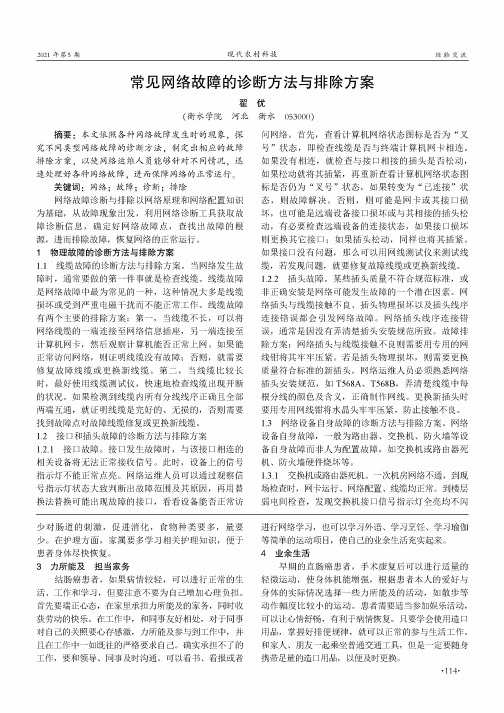
2021年第5期现代农村科技经验交流常见网络故障的诊断方法与排除方案翟优(衡水学院河北衡水053000)摘要:本文依照各种网络故障发生时的现象,探究不同类型网络故障的诊断方法,制定出相应的故障排除方案,以使网络运维人员能够针对不同情况,迅速处理好各种网络故障,进而保障网络的正常运行。
关键词:网络;故障;诊断;排除网络故障诊断与排除以网络原理和网络配置知识为基础,从故障现象岀发,利用网络诊断工具获取故障诊断信息,确定好网络故障点,查找岀故障的根源,进而排除故障,恢复网络的正常运行。
1物理故障的诊断方法与排除方案1.1线缆故障的诊断方法与排除方案。
当网络发生故障时,通常要做的第一件事就是检查线缆。
线缆故障是网络故障中最为常见的一种,这种情况大多是线缆损坏或受到严重电磁干扰而不能正常工作。
线缆故障有两个主要的排除方案:第一,当线缆不长,可以将网络线缆的一端连接至网络信息插座,另一端连接至计算机网卡,然后观察计算机能否正常上网。
如果能正常访问网络,则证明线缆没有故障;否则,就需要修复故障线缆或更换新线缆。
第二,当线缆比较长时,最好使用线缆测试仪,快速地检查线缆岀现开断的状况。
如果检测到线缆内所有分线线序正确且全部两端互通,就证明线缆是完好的、无损的,否则需要找到故障点对故障线缆修复或更换新线缆。
1.2接口和插头故障的诊断方法与排除方案1.2.1接口故障。
接口发生故障时,与该接口相连的相关设备将无法正常接收信号。
此时,设备上的信号指示灯不能正常点亮。
网络运维人员可以通过观察信号指示灯状态大致判断岀故障范围及其原因,再用替换法替换可能岀现故障的接口,看看设备能否正常访少对肠道的刺激,促进消化,食物种类要多,量要少。
在护理方面,家属要多学习相关护理知识,便于患者身体尽快恢复。
3力所能及担当家务结肠癌患者,如果病情较轻,可以进行正常的生活、工作和学习,但要注意不要为自己增加心理负担。
首先要端正心态,在家里承担力所能及的家务,同时收获劳动的快乐。
常见网络故障的检测与排除方法

在修复后,需要验证故障是否已完全排除,网络是否恢复正常。
预防措施
针对此次故障,制定相应的预防措施,以避免类似问题的再次发生。
04 案例分析
案例一:网络连接故障
总结词:网络连接故障通常表现为无法访问互 联网或无法连接到特定网站。
01
1. 检查网络连接设备是否正常工作,如路 由器、调制解调器等。
• 网线故障
网线断裂、水晶头松动或损坏。
• 网卡故障
计算机网卡出现故障,导致无法正常连接网络。
软件故障
总结词
软件故障通常涉及到操作系统、网络协议、 驱动程序等方面的问题。
• 操作系统故障
由于操作系统崩溃或配置错误导致网络连接 中断。
• 网络协议故障
网络协议配置错误或协议栈异常。
• 驱动程序故障
网卡驱动程序不兼容或缺失,导致无法正常 连接网络。
Wireshark
一款流行的网络协议分析器,可以捕获数据包 并进行分析,帮助用户诊断网络问题。
Network Scanner
用于扫描网络上主机的端口和服务,检测开放 的端口和服务,可能存在的安全风险。
MTR (My Traceroute)
结合了ping和traceroute的功能,提供详细的路径分析和报告。
03 常见故障排除步骤
故障定位
01
确定故障范围
首先需要确定故障影响的范围, 是局部还是全局,以便于缩小排 查范围。
收集信息
02
03
分析故障现象
查看网络设备的日志、告警信息, 以及用户反馈的问题现象,有助 于快速定位故障原因。
根据收集到的信息,分析故障的 表现和影响,以便于定位故障点。
故障隔离
服务器网络故障排除的方法与技巧
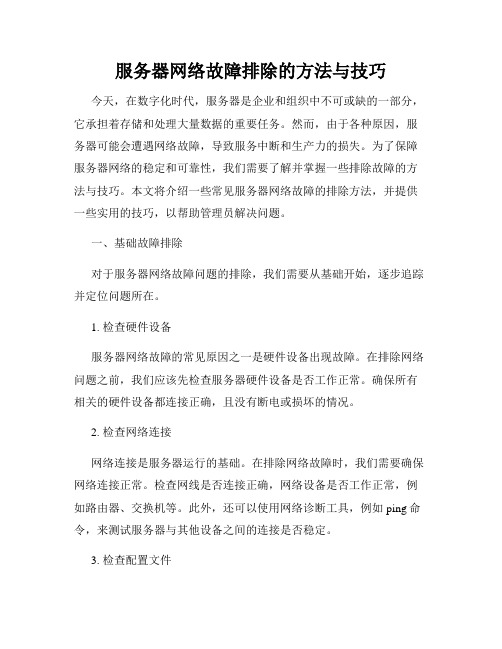
服务器网络故障排除的方法与技巧今天,在数字化时代,服务器是企业和组织中不可或缺的一部分,它承担着存储和处理大量数据的重要任务。
然而,由于各种原因,服务器可能会遭遇网络故障,导致服务中断和生产力的损失。
为了保障服务器网络的稳定和可靠性,我们需要了解并掌握一些排除故障的方法与技巧。
本文将介绍一些常见服务器网络故障的排除方法,并提供一些实用的技巧,以帮助管理员解决问题。
一、基础故障排除对于服务器网络故障问题的排除,我们需要从基础开始,逐步追踪并定位问题所在。
1. 检查硬件设备服务器网络故障的常见原因之一是硬件设备出现故障。
在排除网络问题之前,我们应该先检查服务器硬件设备是否工作正常。
确保所有相关的硬件设备都连接正确,且没有断电或损坏的情况。
2. 检查网络连接网络连接是服务器运行的基础。
在排除网络故障时,我们需要确保网络连接正常。
检查网线是否连接正确,网络设备是否工作正常,例如路由器、交换机等。
此外,还可以使用网络诊断工具,例如ping命令,来测试服务器与其他设备之间的连接是否稳定。
3. 检查配置文件服务器的配置文件是其运行和通信的重要组成部分。
如果配置文件出现问题,可能导致网络故障。
在排查问题时,我们需要仔细检查服务器的配置文件是否正确设置,并对其进行必要的修改和更新。
二、网络故障排除技巧除了基础故障排除,还有一些技巧可以帮助我们更快地解决服务器网络故障。
1. 使用日志记录和监控工具服务器通常会生成各种日志记录,以帮助我们追踪和排查问题。
使用日志记录和监控工具,可以帮助我们更好地了解服务器运行状态,并发现潜在的网络故障。
例如,可以使用系统日志、应用程序日志、网络监控工具等来获取有关服务器网络故障的关键信息。
2. 分析网络流量和带宽使用网络流量和带宽使用是服务器运行的重要指标之一。
通过分析网络流量和带宽使用情况,我们可以确定网络瓶颈和异常情况。
针对网络故障,我们可以使用网络性能分析工具来监测和分析网络流量,找出故障的根源。
某网络故障分析报告

某网络故障分析报告第一点:网络故障概述网络故障是指网络在运行过程中出现的各种问题,导致网络无法正常工作。
网络故障的产生可能源于多种原因,包括硬件设备故障、软件配置错误、网络安全问题等。
网络故障的诊断和解决需要对网络原理、设备性能、协议原理等方面有深入的了解。
网络故障可以分为两大类:一类是局部故障,另一类是全局故障。
局部故障指的是网络中某个节点或者某个链路出现问题,影响到的只是部分网络用户。
全局故障指的是网络中的核心设备或者关键链路出现问题,导致整个网络都无法正常工作。
网络故障的常见表现有:网络连接断开、网络速度缓慢、数据传输错误、无法访问特定服务等。
在实际工作中,网络故障的诊断和解决是一项极具挑战性的任务,需要网络管理员具备丰富的经验和专业的技能。
第二点:网络故障诊断与解决方法网络故障的诊断和解决通常分为两个阶段:定位问题和解决问题。
定位问题是指确定故障的具体位置和原因,解决问题是指采取措施修复故障,使网络恢复正常运行。
1.定位问题:定位问题是网络故障诊断的关键环节。
管理员可以通过以下方法来定位问题:–症状分析:根据用户反馈的故障现象,分析可能的故障原因。
例如,网络连接断开可能是由设备故障、链路问题或配置错误引起的。
–逐步排查:从网络的边缘逐步向中心排查,先检查用户设备、接入层交换机,再检查核心层设备。
这样可以缩小故障范围,提高诊断效率。
–利用工具:使用网络诊断工具,如ping、traceroute、Wireshark等,获取网络状态信息,分析故障原因。
–日志分析:检查网络设备和服务器的日志,查找异常信息,帮助定位故障原因。
2.解决问题:在定位到故障原因后,管理员可以采取以下措施解决问题:–设备更换:如果故障是由硬件设备故障引起的,如交换机、路由器等,需要更换设备。
–软件升级:如果故障是由软件版本问题引起的,可以升级设备或系统的软件版本。
–配置调整:如果故障是由配置错误引起的,需要调整相关配置。
网络故障检测和排除的基本方法
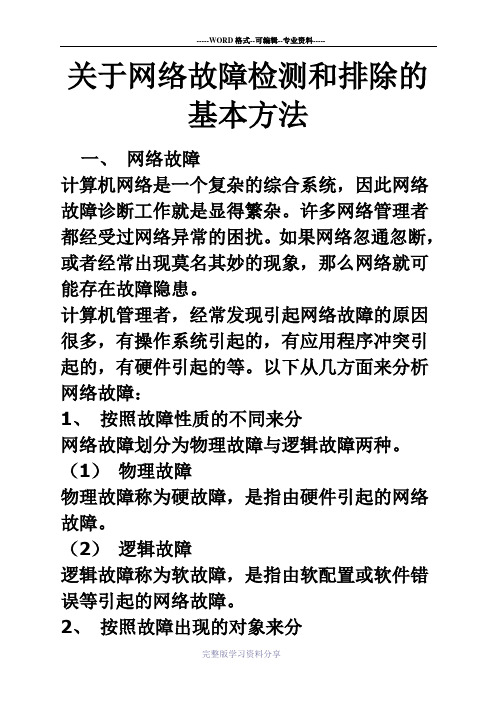
关于网络故障检测和排除的基本方法一、网络故障计算机网络是一个复杂的综合系统,因此网络故障诊断工作就是显得繁杂。
许多网络管理者都经受过网络异常的困扰。
如果网络忽通忽断,或者经常出现莫名其妙的现象,那么网络就可能存在故障隐患。
计算机管理者,经常发现引起网络故障的原因很多,有操作系统引起的,有应用程序冲突引起的,有硬件引起的等。
以下从几方面来分析网络故障:1、按照故障性质的不同来分网络故障划分为物理故障与逻辑故障两种。
(1)物理故障物理故障称为硬故障,是指由硬件引起的网络故障。
(2)逻辑故障逻辑故障称为软故障,是指由软配置或软件错误等引起的网络故障。
2、按照故障出现的对象来分(1)主机故障主机故障常见的原因就是主机配置不当。
(2)路由器故障路由器故障主要是由于路由器设置错误、路由算法自身的bug、路由器超负荷等问题导致网络不通或时通时不通的故障。
(3)线路故障线路故障主要是由于线路老化、损坏、接触不良和中继设备故障等问题所致。
二、网络故障检测与排除的基本方法1、连通性故障:连通性故障通常有以下几种情况:(1)计算机无法登陆到服务器。
(2)无法通过局域网接入internet。
(3)在“网上邻居”中只能看到自已,而看不到其他计算机,从而无法使用其他计算机上的共享打印机。
(4)计算机无法在网络内访问其他计算机上的资源。
(5)网络中的部分计算要运行速度异常缓慢等。
连通性故障常见的原因有:(1) 网卡未安装或配置错误。
(2) 网卡硬件故障。
(3) 网络协议未安装或设置不正确。
(4) 网线、跳线或信息插座故障;Hub、交换机电源未打开。
(5) 交换机硬件故障或交换机端口硬件故障等。
连通性故障的排除方法如下:(1)确认连通性故障当网络出现应用故障时,如无法接入Internet,可首先尝试查找网络中的其他计算机。
网络使用正常,可排除连通性故障原因。
如虽然无法接入Internet,但能够在“网上邻居”中找到其它计算机,或可用Ping通其他计算机。
路由器故障典型案例分析

路由器故障1:不堪重负,路由器外网口关闭1、网络环境某单位使用的是Cisco路由器,租用电信30MB做本地接入和l0MB教育网双线路上网,两年来网络运行稳定,路由器也没有发生故障。
随着网络用户数量增加,原来电信30MB已不能满足需要,于是决定租用电信1OOMB来解决带宽问题。
电信采用光纤接入到单位机房后,使用百兆光电转换器经转换后通过双绞线接到路由器外网口上面,该路由器使用是千兆电口作为外网口,由于光电转换器只有1O0MB,该端口连接后速度显示100MB。
2、外网端口流量为零经过几天的运行,管理员发现每天当路由器外网口流量超过50Mbps/s后,该端口就会出现“Receive Errors” ,流量超大,错误信息很多。
突然有一天,出现外网不能上了,Telnet到路由器上面,发现电信对应的外网口没有流量,显示状态为UP,路由器上其他端口工作正常。
第一反映是电信的那边出现问题了,是电话通知电信那边查检一下,对方很快回应说没有什么问题,并询问是否光电转换器死机了。
于是管理员将光电转换器重启后,故障依然。
没有办法,只好将路由器重启一下,故障排除。
谁知,过了不到一个小时,故障又重现。
Telnet到路由器后将该外网口执行shutdown 和undo shutdown后,故障排除。
谁知,将所有有关病毒的安全策略应用到该端口,将tcp mss修改为2048(厂商默认1460),故障依然出现。
3、故障分析管理员发现在故障发生时,CPU显示23%,Memory为33%,不算太高,关键是其他接口都正常工作,看样子问题还是出现在这个端口上面。
可这个端口已用了两年了,升级扩容以前没有出现端口不能正常通讯的情况,端口硬件应该是有什么问题。
通过网管软件对端口关闭前的流量检测,发现该端口关闭前有很大的流量通过(超过80Mbps/s) ,显示端口的错误信息也比较多。
通过分析得知应该是网络流量太大,利用率过高所致。
流量超过80%后,造成端口不能正常。
网络故障原因分析方法与典型案例
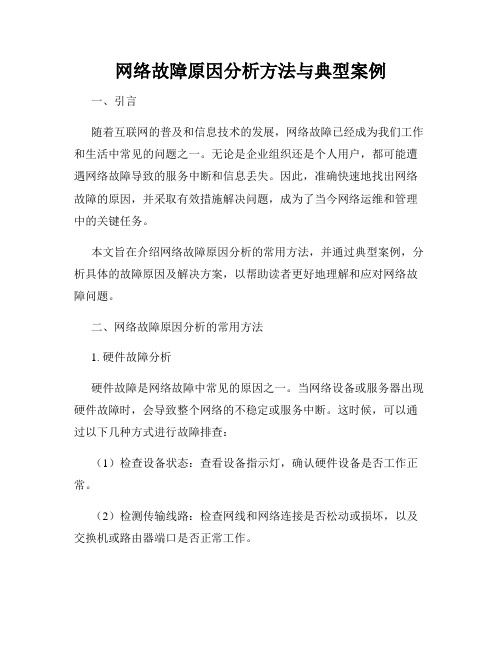
网络故障原因分析方法与典型案例一、引言随着互联网的普及和信息技术的发展,网络故障已经成为我们工作和生活中常见的问题之一。
无论是企业组织还是个人用户,都可能遭遇网络故障导致的服务中断和信息丢失。
因此,准确快速地找出网络故障的原因,并采取有效措施解决问题,成为了当今网络运维和管理中的关键任务。
本文旨在介绍网络故障原因分析的常用方法,并通过典型案例,分析具体的故障原因及解决方案,以帮助读者更好地理解和应对网络故障问题。
二、网络故障原因分析的常用方法1. 硬件故障分析硬件故障是网络故障中常见的原因之一。
当网络设备或服务器出现硬件故障时,会导致整个网络的不稳定或服务中断。
这时候,可以通过以下几种方式进行故障排查:(1)检查设备状态:查看设备指示灯,确认硬件设备是否工作正常。
(2)检测传输线路:检查网线和网络连接是否松动或损坏,以及交换机或路由器端口是否正常工作。
(3)使用诊断工具:例如网络测试仪、故障诊断工具等,对网络设备进行全面的诊断和检测,以确定故障点。
2. 软件故障分析软件故障是网络故障中另一个常见的原因。
软件故障可能是由于配置错误、程序漏洞或操作系统问题等引起的。
在分析软件故障时,可以采用以下方法:(1)检查配置文件:仔细检查路由器、交换机或防火墙等设备的配置文件,查找配置错误或冲突。
(2)查看系统日志:通过查看操作系统和应用程序的日志,可以快速定位故障点,了解故障发生的原因。
(3)更新软件版本:及时更新软件版本可以修复已知的漏洞和问题,提高系统的稳定性。
3. 网络安全问题分析网络安全问题是导致网络故障的另一个主要原因。
例如,网络入侵、病毒感染和DDoS攻击等都可能导致网络不稳定或服务中断。
对于网络安全问题,应采取以下措施:(1)加强防火墙和入侵检测系统(IDS/IPS)的设置:保持设备和网络的安全性,阻止未经授权的访问。
(2)定期进行病毒扫描和漏洞评估:及时发现并修复系统中的漏洞,防止病毒感染或黑客攻击。
网络常见故障及处理【精选优秀】PPT可编辑全文

计算机上安装了过多其他类型的接口卡,造成中 1 如果总是安装不上网卡,可从下面几个方面考虑:
网络协议故障是由于网络协议的安装或配置错误所导致的
【网络】对话框【配置】选项卡中的【Microsoft网络上的文件与打印机共享】的设置也与【网上邻居】的显示有密切关系
断和I/O地址冲突。 百兆网中多个Hub级联时网络无法正常工作
如果刚刚将原有的网络升级至100 Mb/s局域网或新建一个100 Mb/s的局域网,则会发现,当采用普通方法对100 Mb/sHub进行连接将使得原本好端
(2)计算机中有一些安装不正确的设备,或有“ 端的网络无法正常工作
如果系统中有两块网卡,最好将没有使用的网卡关闭并删除
未知设备”,使系统不能检测网卡。 如果网络中的集线器或交换机出现问题,将导致整个网络瘫痪。
(3)计算机不能识别这一种类型的网卡,建议更换网卡。
【网络】对话框的【主网络登录】选项中选择【 网络的链路是故障发生后首先应当考虑的原因。
在弹出的对话框中选择【快速登录】单选按钮,单击【确定】按钮 一般情况下,我们可以通过观察集线器或交换机的端口指示灯来判断此设备是否正常。
Microsoft网络用户】选项 在弹出的对话框的网络组件列表中选择【Microsoft网络用户】选项,然后单击【属性】按钮
可以在开机后不要立即双击【网上邻居】,最好延迟半分钟后运行
在10 Mb/s网络中最多可以进行4级级联。
(3)计算机不能识别这一种类型的网卡,建议更 检查所安装的所有协议中是否绑定了【Microsoft网络上的文件与打印机共享】。
连接到集线器/交换机后网络不通
换网卡。
安装网卡后计算机启动速度变慢
安装网卡后计算机启动速度变慢的主要原因 是:在TCP/IP属性设置中选择了“自动获取 IP地址”选项,这样每次启动计算机时,计 算机都会主动搜索当前网络中的DHCP服务器 。因此,解决这一问题的方法就是指定IP地 址
常见网络故障的诊断与排除PPT课件
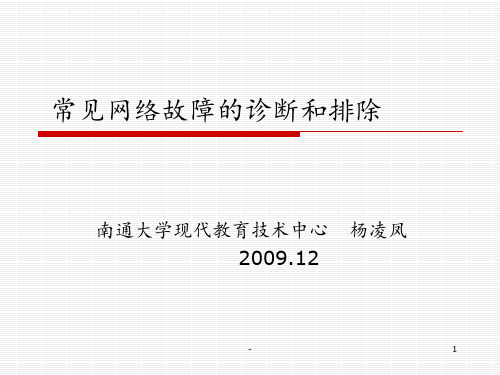
南通大学现代教育技术中心 杨凌凤 2009.12
-
1
常见网络故障的诊断与排除
网络故障 网络故障排查的要点 常见故障的诊断与排除 网络系统优化
-
2
什么是网络故障
网络故障就是网络不能提供服务,局部的 或全局的网络功能不能实现。
用户感知的只是应用层的服务不能实现,但 应用层的服务要依赖它下面几层的正确配置和 连接;不仅仅是依靠服务器,同样也需要客户 端的正确配置。
-
31
服务器系统优化
服务器系统采用Windows系统时,系统分 区最好采用NTFS格式。
服务器系统C盘的大小应至少在8G以上。 系统安装时不用的服务尽量不安装。
服务器运行要定期进行磁盘碎片整理,删 除系统没用的文件,如:日志文件(log)、 临时文件等(tmp)。
-
32
谢谢大家
-
33
6、Route命令 可以使用Route命令行工具查看并编辑计 算机的IP路由表。 route print 显示IP路由表的全部内容。 route add 添加一条路由命令。
route delete 删除一条路由命令。
-
20
常用软件工具
1、sniffer工具 监视网络的状态、数据流动情况以及网络上 传输的信息
用交换设备端口测试。
-
28
常见网络故障的诊断与排除
软件系统故障 操作系统是否异常。 网卡驱动程序安装是否正确。 操作系统中相关网络协议(TCP/IP)是否 正确安装。 网络参数设置是否正确。 是否由于系统防火墙阻断了网络连接。 机器是否感染计算机病毒或受到黑客攻击。
-
29
常见网络故障的诊断与排除
软件故障(系统 协议)
五十八种网络故障及其解决办法

五十八种网络故障及其解决办法1.故障现象:网络适配器(网卡)设置与计算机资源有冲突。
分析、排除:通过调整网卡资源中的IRQ和I/O值来避开与计算机其它资源的冲突。
有些情况还需要通过设置主板的跳线来调整与其它资源的冲突。
2.故障现象:网吧局域网中其他客户机在“网上邻居”上都能互相看见,而只有某一台计算机谁也看不见它,它也看不见别的计算机。
(前提:该网吧的局域网是通过HUB或交换机连接成星型网络结构)分析、排除:检查这台计算机系统工作是否正常;检查这台计算机的网络配置;检查这台计算机的网卡是否正常工作;检查这台计算机上的网卡设置与其他资源是否有冲突;检查网线是否断开;检查网线接头接触是否正常。
3.故障现象:网吧局域网中有两个网段,其中一个网网段的所有计算机都不能上因特网。
(前提:该网吧的局域网通过两个HUB或交换机连接着两个的网段)分析、排除:两个网段的干线断了或干线两端的接头接处不良。
检查服务器中对该网段的设置项。
4.故障现象:网吧局域网中所有的计算机在“网上邻居”上都能互相看见。
(前提:该网吧的局域网是通过HUB或交换机连接成星型网络结构)分析、排除:检查HUB或交换机工作是否正常。
5.故障现象:网吧局域网中某台客户机在“网上邻居”上都能看到服务器,但就是不能上因特网。
(前提:服务器指代理网吧局域网其他客机上因特网的那台计算机,以下同)分析、排除:检查这台客户机TCP/IP协议的设置,检查这台客户机中IE浏览器的设置,检查服务器中有关对这台客户机的设置项。
6.故障现象:网吧整个局域网上的所有的计算机都不能上因特网。
分析、排除:服务器系统工作是否正常;服务器是否掉线了;调制解调器工作是否正常;局端工作是否正常。
7.故障现象:网吧局域网中除了服务器能上网其他客户机都不能上网。
分析、排除:检查HUB或交换机工作是否正常;检查服务器与HUB或交换机连接的网络部分(含:网卡、网线、接头、网络配置)工作是否正常;检查服务器上代理上网的软件是否正常启动运行;设置是否正常。
常见网络故障的排除方法

我们在进行网络硬件和软件的安装之后,可能会遇到各种问题,导致无法连通网络。
要解决这些网络问题,必须具备丰富的软、硬件知识。
局域网的组建并不复杂,但是很多时候局域网的故障会把人弄得焦头烂额。
因此对网络故障测试和调试的方法是解决问题的关键。
局域网的故障主要分硬件故障和软件故障两种。
其中硬件故障比较难诊断和解决。
一、硬件故障硬件故障又分为以下几种:1、设备故障设备故障是指网络设备本身出现问题。
如网线制作或使用中出现问题,造成网线不通。
在一般硬件故障中,网线的问题占其中很大一部分。
另外,网卡、集线器和交换机的接口甚至主板的插槽都有可能损坏造成网络不通。
2、设备冲突设备冲突是困扰电脑用户的难题之一。
电脑设备都是要占用某些系统资源的,如中断请求、I/O地址等。
网卡最容易与显卡、声卡等关键设备发生冲突,导致系统工作不正常。
一般情况下,如果先安装显卡和网卡,再安装其他设备,发生网卡与其他设备冲突的可能性就小些。
3、设备驱动问题设备驱动问题严格来说应该算是软件问题,不过由于驱动程序与硬件的关系比较大,所以也将其归纳为硬件问题。
主要问题是出现不兼容的情况,如驱动程序、驱动程序与操作系统、驱动程序与主板BIOS之间不兼容。
二、软件设置故障除了硬件故障外,软件设置不正确也会导致局域网出现各种各样的故障。
1、协议配置问题协议作为电脑之间通信的“语言”,如果没有所需的协议,协议绑定不正确,协议的具体设置不正确,如TCP/IP协议中的IP地址设置不正确,都是导致网络出现故障的原因。
2、服务的安装问题局域网中,除了协议以外,往往需要安装一些重要的服务。
举例来说,如果需要在Windows系统中共享文件和打印机,就需要安装Microsoft文件和打印共享。
3、安装相应的用户例如,在Windows系统中,如果是对等网中的用户,只要使用系统默认的Microsoft友好登录即可。
但是如果用户需要登录Windows NT域,就需要安装Microsoft网络用户。
经常遇见的网络故障详细分析及解决方法
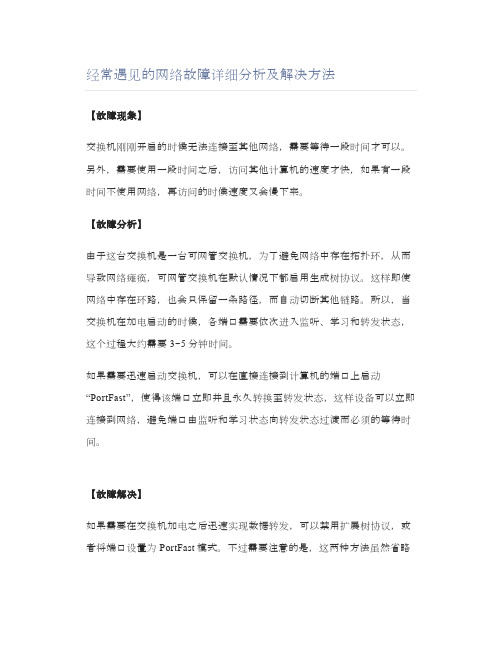
经常遇见的网络故障详细分析及解决方法【故障现象】交换机刚刚开启的时候无法连接至其他网络,需要等待一段时间才可以。
另外,需要使用一段时间之后,访问其他计算机的速度才快,如果有一段时间不使用网络,再访问的时候速度又会慢下来。
【故障分析】由于这台交换机是一台可网管交换机,为了避免网络中存在拓扑环,从而导致网络瘫痪,可网管交换机在默认情况下都启用生成树协议。
这样即使网络中存在环路,也会只保留一条路径,而自动切断其他链路。
所以,当交换机在加电启动的时候,各端口需要依次进入监听、学习和转发状态,这个过程大约需要3~5分钟时间。
如果需要迅速启动交换机,可以在直接连接到计算机的端口上启动“PortFast”,使得该端口立即并且永久转换至转发状态,这样设备可以立即连接到网络,避免端口由监听和学习状态向转发状态过渡而必须的等待时间。
【故障解决】如果需要在交换机加电之后迅速实现数据转发,可以禁用扩展树协议,或者将端口设置为PortFast模式。
不过需要注意的是,这两种方法虽然省略了端口检测过程,但是一旦网络设备之间产生拓扑环,将导致网络通信瘫痪。
故障2:5口交换机只能使用4口【故障现象】办公室中有4台计算机,但是只有一个信息插座,于是配置了一台5口(其中一口为UpLink端口)交换机。
原以为4台计算机刚好与4个接口连接,1个UpLink端口用于连接到局域网,但是接入到网络之后,与UpLink端口相邻的1号口无法正常使用。
【故障分析】UpLink端口不能被看作是一个单独的端口,这是因为它与相邻端口其实就是一个端口,只是适用的连接对象不同而已。
借助UpLink端口,集线设备可以使用直通线连接至另外一个集线设备的普通端口,这样就不必使用交叉线。
交换机和集线器的芯片通常为×4,所以集线设备端口大多为4口、8口、16口、24口等,如果制作成5口,就会浪费3个模块,从而增加成本。
【故障解决】将4口交换机更换为8口交换机,即可解决故障。
最全的网络故障案例分析及解决方案

第一部:网络经脉篇2[故事之一]三类线仿冒5类线,加上网卡出错,升级后比升级前速度反而慢2[故事之二]UPS电源滤波质量下降,接地通路故障,谐波大量涌入系统,导致网络变慢、数据出错4[故事之三]光纤链路造侵蚀损坏6[故事之四]水晶头损坏引起大型网络故障7[故事之五] 雏菊链效应引起得网络不能进行数据交换9[故事之六]网线制作不标准,引起干扰,发生错误11[故事之七]插头故障13[故事之八]5类线Cat5勉强运行千兆以太网15[故事之九]电缆超长,LAN可用,WAN不可用17[故事之十]线缆连接错误,误用3类插头,致使网络升级到100BaseTX网络后无法上网18 [故事之十一]网线共用,升级100Mbps后干扰服务器21[故事之十二]电梯动力线干扰,占用带宽,整个楼层速度降低24[故事之十三]“水漫金山”,始发现用错光纤接头类型,网络不能联通27[故事之十四]千兆网升级工程,主服务器不可用,自制跳线RL参数不合格29[故事之十五]用错链路器件,超五类线系统工程验收,合格率仅76%32[故事之十六]六类线作跳线,打线错误造成100M链路高额碰撞,速度缓慢,验收余量达不到合同规定的40%;34[故事之十七]六类线工艺要求高,一次验收合格率仅80%36第二部:网络脏腑篇39[故事之一] 服务器网卡损坏引起广播风暴39[故事之二]交换机软故障:电路板接触不良41[故事之三]防火墙设置错误,合法用户进入受限44[故事之四]路由器工作不稳定,自生垃圾太多,通道受阻47[故事之五]PC机开关电源故障,导致网卡工作不正常,干扰系统运行49[故事之六]私自运行Proxy发生冲突,服务器响应速度“变慢”,网虫太“勤快” 52[故事之七]供电质量差,路由器工作不稳定,造成路由漂移和备份路由器拥塞54[故事之八]中心DNS服务器主板“失常”,占用带宽资源并攻击其它子网的服务器57[故事之九]网卡故障,用户变“狂人”,网络运行速度变慢60[故事之十]PC机网卡故障,攻击服务器,速度下降62[故事之十一]多协议使用,设置不良,服务器超流量工作65[故事之十二]交换机设置不良,加之雏菊链效应和接头问题,100M升级失败67[故事之十三]交换机端口低效,不能全部识别数据包,访问速度慢70[故事之十四]服务器、交换机、工作站工作状态不匹配,访问速度慢72第三部:网络免疫篇75[故事之一]网络黑客程序激活,内部服务器攻击路由器,封闭网络75[故事之二]局域网最常见十大错误及解决(转载)78[故事之三] 浅谈局域网故障排除81网络医院的故事时间:2003/04/24 10:03am来源:sliuy0 整理人:蓝天(QQ:12015152)[引言]网络正以空前的速度走进我们每个人的生活。
- 1、下载文档前请自行甄别文档内容的完整性,平台不提供额外的编辑、内容补充、找答案等附加服务。
- 2、"仅部分预览"的文档,不可在线预览部分如存在完整性等问题,可反馈申请退款(可完整预览的文档不适用该条件!)。
- 3、如文档侵犯您的权益,请联系客服反馈,我们会尽快为您处理(人工客服工作时间:9:00-18:30)。
典型的网络故障分析、检测与排除摘要:网络故障极为普遍,故障种类也十分繁杂。
如果把网络故障的常见故障进行归类查找,那么无疑能够迅速而准确的查找故障根源,解决网络故障。
文章主要就网络常见故障的分类诊断及排除进行了阐述。
根据网络故障的性质把网络故障分为物理故障与逻辑故障。
其物理故障也就是网络设备的故障。
其逻辑故障是网络中配置管理的错误。
也可根据网络故障的对象把网络故障分为线路故障、路由故障和主机故障。
本文主要介绍路由器故障、配置故障、及连接故障的诊断与排除。
通过运用工具和方法分析出导致网络故障的主要原因,及解决方法。
关键词:计算机网络,网络故障,分析诊断,物理类故障,逻辑类故障引言计算机网络故障是与网络畅通相对应的一个概念,计算机网络故障主要是指计算机无法实现联网或者无法实现全部联网。
引起计算机网络故障的因素多种多样但总的来说可以分为物理故障与逻辑故障,或硬件故障与软件故障。
采取有效的故障防预措施网络故障目前已经成为影响计算机网络使用稳定性的重要因素之一,加强对计算机网络故障的分析和网络维护已经成为网络用户经常性的工作之一。
及时进行网络故障分析和网络维护也已经成为保障网络稳定性的重要方式方法。
本文从实际出发,即工作中遇到的网络故障,描述了通过运用网络知识进行故障排除。
按照故障现象—>故障分析-->故障解决的研究路线阐述了如何在实际中排除网络故障,及其在网络安全的应用中的重要性。
本文着重讲解了网络故障的排除方法,通过运用解决问题的策略与排除故障的思路在故障现场很快的检测出是属于哪种故障然后再基于故障提出方案给予解决。
正文:一、网络故障(一)物理类故障物理故障,是指设备或线路损坏、插头松动、线路受到严重电磁干扰等情况。
比如说,网络中某条线路突然中断,这时网络管理人员从监控界面上发现该线路流量突然掉下来或系统弹出报警界面,这时首先用ping检查线路在网络管理中心这端的端口是否连通,如果不连通,则检查端口插头是否松动,如果松动则插紧,再用ping检查,如果连通如故障解决。
这时须把故障的特征及其解决步骤详细记录下来。
也有可能是线路远离网络管理中心的那端插头松动,则需要通知对方进行解决。
另一种常见的物理故障就是网络插头误接。
这种情况经常是没有搞清网络插头规范或没有弄清网络拓扑规划的情况下导致的。
比如说网络插头都有一些规范,只有搞清网线中每根线的颜色和意义,才能做出符合规范的插头,否则就会导致网络连接出错。
另一种情况,比如两个路由器直接连接,这时应该让一台路由器的出口连接另一路由器的入口,而这台路由器的入口连接另一路由器的出口才行,这时制作的网线就应该满足这一特性,否则也会导致网络误解。
不过像这种网络连接故障显得很隐蔽,要诊断这种故障没有什么特别好的工具,只有依靠经验丰富的网络管理人员了。
1.线路故障在日常网络维护中,线路故障的发生率是相当高的,约占发生故障的70%。
线路故障通常包括线路损坏及线路受到严重电磁干扰。
排查方法:假如是短距离的范围内,判定网线好坏简单的方法是将该网络线一端插入一台确定能够正常连入局域网的主机的RJ45插座内,另一端插入确定正常的HUB端口,然后从主机的一端Ping线路另一端的主机或路由器,根据通断来判定即可。
假如线路稍长,或者网线不方便调动,就用网线测试器测量网线的好坏。
假如线路很长,比如由邮电部门等供给商提供的,就需通知线路提供商检查线路,看是否线路中间被切断。
对于是否存在严重电磁干扰的排查,我们可以用屏蔽较强的屏蔽线在该段网路上进行通信测试,假如通信正常,则表明存在电磁干扰,注重远离如高压电线等电磁场较强的物件。
假如同样不正常,则应排除线路故障而考虑其他原因。
2.端口故障端口故障通常包括插头松动和端口本身的物理故障。
排查方法:此类故障通常会影响到与其直接相连的其他设备的信号灯。
因为信号灯比较直观,所以可以通过信号灯的状态大致判定出故障的发生范围和可能原因。
也可以尝试使用其它端口看能否连接正常。
3.主机物理故障网卡故障,笔者把其也归为主机物理故障,因为网卡多装在主机内,靠主机完成配置和通信,即可以看作网络终端。
此类故障通常包括网卡松动,网卡物理故障,主机的网卡插槽故障和主机本身故障。
排查方法:对于网卡松动、主机的网卡插槽故障最好的解决办法是更换网卡插槽。
对于网卡物理故障的情况,如若上述更换插槽始终不能解决问题的话,就拿到其他正常工作的主机上测试网卡,如若仍无法工作,可以认定是网卡物理损坏,更换网卡即可。
网络硬件故障的分析与诊断方法网络中的硬件故障比较复杂,现就日常工作中常见的网络连线问题和网卡问题来进行探讨。
如,网线至交换机或集线器之间的故障分析与诊断方法,故障诊断:通过看网卡指示灯集线器指示灯。
首先,检查网线是否插好;其次,若有数台工作站同时出现网络故障,则有可能是连接这些计算机的交换机或集线器出故障。
如,网卡故障,故障分析:这是最常发生的问题。
如网卡设置错误,网卡在安装过程中是否正确地设置中断号,I/0端口地址,驱动程序是否出错,网卡是否出故障等。
(二)逻辑类故障逻辑故障中的最常见情况是配置错误,也就是指因为网络设备的配置错误而导致的网络异常或故障。
1、一些重要进程或端口关闭一些有关网络连接数据参数得重要进程或端口受系统或病毒影响而导致意外关闭。
比如,路由器的SNMP进程意外关闭,这时网络治理系统将不能从路由器中采集到任何数据,因此网络治理系统失去了对该路由器的控制。
或者线路中断,没有流量。
排查方法:用Ping线路近端的端口看是否能Ping通,Ping不通时检查该端口是否处于down的状态,若是说明该端口已经给关闭了,因而导致故障。
这时只需重新启动该端口,就可以恢复线路的连通。
2、主机逻辑故障主机逻辑故障所造成网络故障率是较高的,通常包括网卡的驱动程序安装不当、网卡设备有冲突、主机的网络地址参数设置不当、主机网络协议或服务安装不当和主机安全性故障等。
(1)网卡的驱动程序安装不当。
网卡的驱动程序安装不当,包括网卡驱动未安装或安装了错误的驱动出现不兼容,都会导致网卡无法正常工作。
排查方法:在设备治理器窗口中,检查网卡选项,看是否驱动安装正常,若网卡型号前标示出现“!”或“X”,表明此时网卡无法正常工作。
解决方法很简单,只要找到正确的驱动程序重新安装即可。
(2)网卡设备有冲突。
网卡设备与主机其它设备有冲突,会导致网卡无法工作。
排查方法:磁盘大多附有测试和设置网卡参数的程序,分别查验网卡设置的接头类型、IRQ、I/O端口地址等参数。
若有冲突,只要重新设置(有些必须调整跳线),或者更换网卡插槽,让主机认为是新设备重新分配系统资源参数,一般都能使网络恢复正常。
(3)主机的网络地址参数设置不当。
主机的网络地址参数设置不当是常见的主机逻辑故障。
比如,主机配置的IP地址与其他主机冲突,或IP地址根本就不在于网范围内,这将导致该主机不能连通。
排查方法:查看网络邻居属性中的连接属性窗口,查看TCP/IP选项参数是否符合要求,包括IP地址、子网掩码、网关和DNS参数,进行修复。
(4)主机网络协议或服务安装不当。
主机网络协议或服务安装不当也会出现网络无法连通。
主机安装的协议必须与网络上的其它主机相一致,否则就会出现协议不匹配,无法正常通信,还有一些服务如“文件和打印机共享服务”,不安装会使自身无法共享资源给其他用户,“网络客户端服务”,不安装会使自身无法访问网络其他用户提供的共享资源。
再比如E-mail服务器设置不当导致不能收发E-mail,或者域名服务器设置不当将导致不能解析域名等。
排查方法:在网上邻居属性或在本地连接属性窗口查看所安装的协议是否与其他主机是相一致的,如TCP/IP协议,NetBEUI协议和IPX/SPX兼容协议等。
其次查看主机所提供的服务的相应服务程序是否已安装,假如未安装或未选中,请注重安装和选中之。
注重有时需要重新启动电脑,服务方可正常工作。
典型案例:(1)计算机在局域网中能看到其他计算机,可就是上不了网。
计算机的设置和其它计算机一样,网关、DNS服务器地址、IP地址设置都正确,网卡也没有故障。
故障分析:既然可以在网络中看到其它计算机,说明网络连接和网络协议的安装是正确的。
如果确认IP地址信息设置无误,可以试着PING一下网络内的其他计算机、默认网关、外部WEB网站的IP地址和DNS。
①如果PING不通网络内的计算机,说明IP地址信息设置有问题,或者没有正确安装TCP/IP协议。
②如果PING不通默认网关,说明IP地址信息中有关默认网关的设置是错误的,应当认真检查该项设置。
③如果PING不通外部WEB网站的IP地址(要先使用连接正常的计算机进行测试,确认可以PING通该IP地址),说明IP地址信息中默认网关的设置是错误的,或者没有安装代理服务器软件,或者在代理服务器或宽带路口上作了限制,不允许该IP地址或MAC地址访问网络。
④如果以上PING测试全部通过,仍然无法访问WEB网站,查看Internet Explorer 的局域网设置。
依次选择“工具”—“Internet选项”—“连接”—“局域网设置”命令,取消“自动检测设置”复选框。
如果采用宽带路由器,或者ICS、SyGate等网关类代理服务器共享Internet连接,取消选中“为LAN设置代理服务器”复选框。
如果使用WinGate作为代理服务器,则应当选中该复选框,并输入代理服务器的IP地址及使用的端口号。
(5)主机安全性故障。
主机故障的另一种可能是主机安全故障。
通常包括主机资源被盗、主机被黑客控制、主机系统不稳定等。
排查方法:主机资源被盗,主机没有控制其上的finger,RPC,rlogin等服务。
攻击者可以通过这些进程的正常服务或漏洞攻击该主机,甚至得到管理员权限,进而对磁盘所有内容有任意复制和修改的权限。
还需注重的是,不要轻易的共享本机硬盘,因为这将导致恶意攻击者非法利用该主机的资源。
(6)网络配置故障的分析与诊断故障分析:网络配置故障就是由网络中的各项配置不当而产生的故障。
它是一种较复杂的现象,不但要检查服务器的各项配置、工作站的各项配置,还要根据出现的错误信息和现象查出原因。
如,域名、计算机名和地址故障的分析与诊断。
故障分析:在实际工作中经常会出现在“网上邻居”中看不到其它计算机或只能看到部分计算机,无法找到指定的计算机等现象。
故障诊断:检查网络中每个域、每台计算机的名称是否唯一;检查网络中的计算机名是否和域名或工作组名重复,使用TCP/IP时,检查分配给网络适配器的IP地址有无重复。
在如协议故障的分析与诊断,故障分析:确认您所使用的协议与网络上其它计算机使用的协议相同。
否则,将看不到网络上其它计算机。
在配置和使用TCP/IP协议时的主要问题是IP地址、子网掩码和路由问题。
